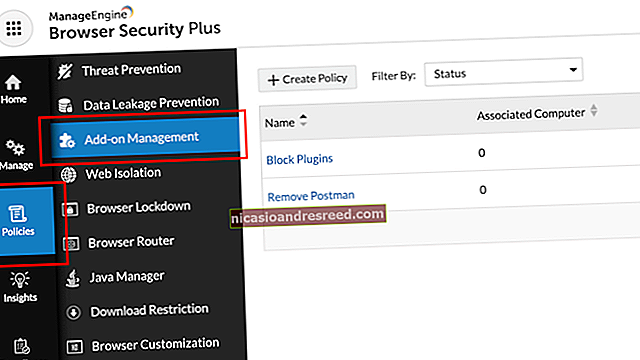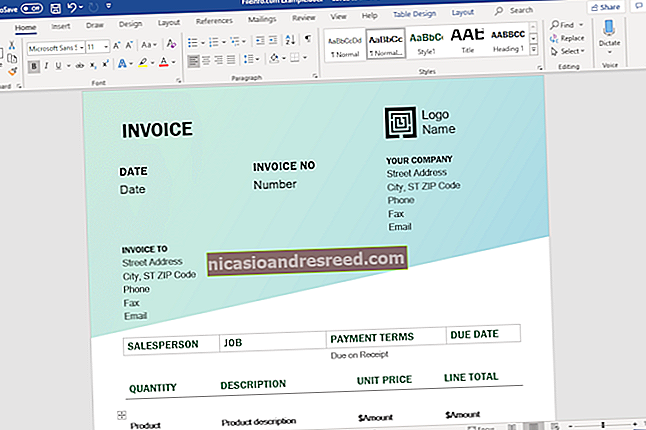Како претворити слику у ПНГ формат

ПНГ датотеке су одличан начин за чување слика (попут логотипа) које захтевају прозирност и блеђење. То раде све време задржавајући свој изворни изглед на било којој позадини у боји. Прећи ћемо на неколико начина на које можете да претворите слике у ПНГ формат.
Шта је ПНГ датотека?
ПНГ или преносна мрежна графика је популаран формат слике који се користи у интернетској графици због своје способности да подржава транспарентност у прегледачима. Први пут је развијен 1990-их као отворена алтернатива ГИФ-у, који користи заштићени алгоритам компресије. ПНГ је бесплатан.
ПНГ подржава и 8-битну и 24-битну боју, баш као ГИФ и ЈПГ, респективно. Такође се сматрају датотеком без губитака, што значи да се неће погоршати у квалитету, без обзира на то колико пута датотеку отворите и сачувате.
ПОВЕЗАН:Која је разлика између ЈПГ, ПНГ и ГИФ-а?
Како претворити слику у ПНГ
Једна од главних предности ПНГ-а у односу на формате као што су ЈПГ или ГИФ је та што је ПНГ формат без губитака са подршком за 24-битне боје. Ако конвертујете из ЈПГ-а, узмите у обзир да су ЈПГ-ови датотеке са губицима и могу изгубити неки квалитет од почетне компресије. Међутим, с обзиром да је ПНГ без губитака, датотека неће изгубити даљи квалитет сваки пут када поново отворите или сачувате слику.
ПОВЕЗАН:Шта су формати датотека без губитака и зашто не бисте претворили Лосси у Лосслесс
Постоје два главна начина на која можете претворити слику у ПНГ формат. Можете да користите програм за преглед слика на рачунару или једну од многих веб локација за претварање датотека које су доступне на Интернету.
Претварање слике помоћу Виндовс-а
Знам да то пуно говоримо и можда вам је већ доста да слушате о томе, али ИрфанВиев је један од најбољих бесплатних програма за преглед слика на Виндовсу. Раздобље. Можете да извршите исту врсту конверзије коју ћемо вам показати у већини уређивача (укључујући Паинт), али за пример ћемо овде користити ИрфанВиев.
Отворите слику коју желите да претворите у ПНГ кликом на Датотека> Отвори.

Дођите до ваше слике, а затим кликните на „Отвори“.

Када се датотека отвори, кликните на Филе> Саве Ас.

У следећем прозору проверите да ли сте изабрали ПНГ са падајуће листе формата, а затим кликните на „Сачувај“.

Подразумевано је стопа компресије постављена на „Најбоље“, али ако желите мало већу контролу над компресијом датотеке, прозор „Опције спремања“ има неколико додатака које треба проверити. Промена брзине компресије одредиће величину датотеке, што је већи број, мање компресије ће се користити приликом чувања слике.

Претварање слике са Мацом
Мац долази са унапред инсталираним прегледом, који можете користити за више од обичног прегледа датотека слика. То је сјајан програм за уређивање слика који може да обреже, промени величину и претвори датотеке.
Отворите слику у Превиев тако што ћете десним тастером миша кликнути на датотеку, а затим изабрати Опен Витх> Превиев.

У Превиев пређите на Филе> Екпорт.

У прозору који се појави проверите да ли сте изабрали ПНГ као формат датотеке. Преименујте датотеку ако желите, а затим кликните на „Сачувај“.

Претварање слике на мрежи
Ако бисте радије користили веб локацију за конверзију датотека на мрежи уместо апликације за рачунаре, не тражите даље од Цонвертимаге.нет. Они су веб локација посвећена конверзији слика - не само ПНГ-а, имајући притом на уму вашу приватност. ЦонвертИмаге не објављује нити чува било коју од ваших датотека дуже од 15 минута, бришући их са својих сервера након обраде.
Прво одаберите излазни формат у који желите да се слика сачува.

Затим кликните на „Селецт Иоур Имаге“.

Дођите до слике коју желите да претворите, а затим кликните на „Отвори“. Имајте на уму да слике имају ограничење максималне величине од 24,41 МБ.

Сада све што треба да урадите је да се сложите са њиховим условима коришћења, а затим кликнете на „Претвори ову слику“.

На следећој страници, након што је слика отпремљена и конвертована, кликните на „Преузми слику“ и ваш ПНГ ће бити сачуван у фасцикли за преузимање вашег прегледача.

То је то! Успешно сте претворили слике у ПНГ формат.